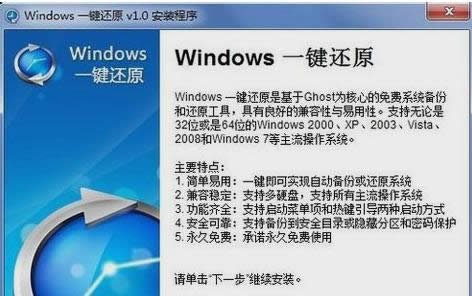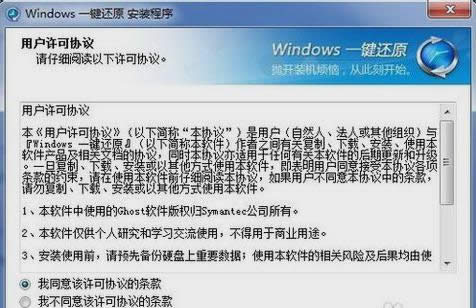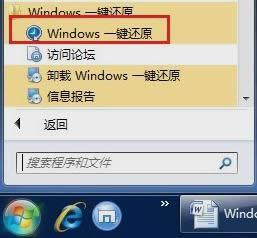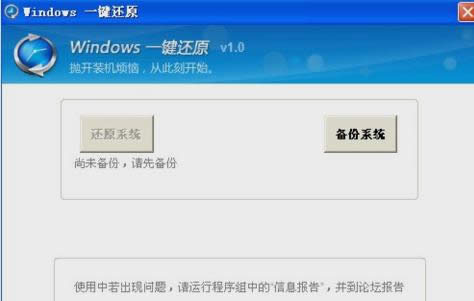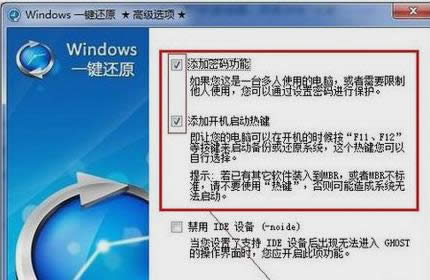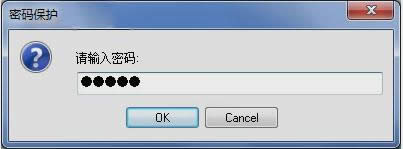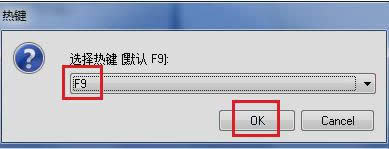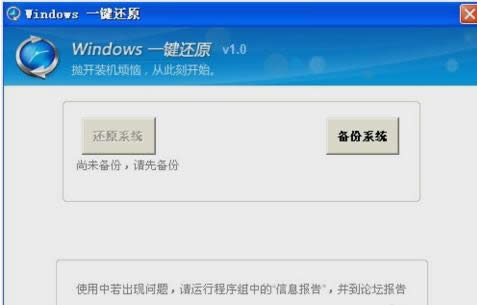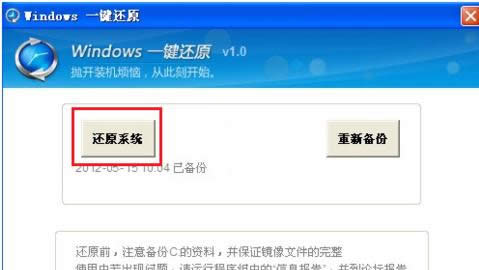如何一键还原,本文教您怎样给电脑一键还原
发布时间:2019-01-15 文章来源:xp下载站 浏览: 76
|
系统软件是指控制和协调计算机及外部设备,支持应用软件开发和运行的系统,是无需用户干预的各种程序的集合,主要功能是调度,监控和维护计算机系统;负责管理计算机系统中各种独立的硬件,使得它们可以协调工作。系统软件使得计算机使用者和其他软件将计算机当作一个整体而不需要顾及到底层每个硬件是如何工作的。 小可爱们,你们知道小编今天来这儿是来干什么嘛?小编今天是来给你们出教程啦~那你们又知道我出的是什么教程吗?不知道了吧~那就我自个儿来揭晓答案吧~小编我今天要出的是关于怎么一键还原的教程~那各位小可爱们可以耐心的往下看不~ 电脑用久了都是会出问题的,就和我们人一样,长时间工作的话也是会出问题的。但在我们工作的时候如果电脑出了问题的话,对于我们来说是有很大的坏处的,因为这会影响我们的工作,而且还有可能让我们的工作受到阻碍。所以这时候我们最普遍使用的方法就是给电脑一键还原。今天我就来教你们怎么给电脑一键还原。 第一步,安装一键还原软件 首先,现在网上下载并安装一键还原软件
还原图解详情-1 然后双击点开它,然后鼠标点下一步
如何一键还原图解详情-2 点完之后,在下一个页面选“我同意该许可协议的条款”然后在点下一步
怎么给电脑一键还原图解详情-3 安装完之后,在桌面和“开始”菜单里都将建立程序的快捷方式
一键还原图解详情-4 第二步,设置好一键还原功能 打开软件,进入主界面,点击“高级选项”并进入
一键还原图解详情-5 像下图所示那样勾选,然后点击“设置”
一键还原图解详情-6 因为上一步,我们勾选了添加密码功能,所以我们就要输入密码,输入完之后,它还会让你再次输入,然后再次输入完之后就点击“OK”
如何一键还原图解详情-7
还原图解详情-8 按照下图所示选择“F9”,然后再点击“OK”
如何一键还原图解详情-9 然后在下一个页面,选择默认的“5”然后点击“OK”即可
如何一键还原图解详情-10 第三步,备份系统 打开一键还原软件,点击“备份系统”
怎么给电脑一键还原图解详情-11 然后再弹出的窗口中选择“是”
怎么给电脑一键还原图解详情-12 等备份完之后,电脑就会自动重新启动进入windows系统 第四步,还原系统 打开一键还原软件,然后点“还原系统”
如何一键还原图解详情-13 跳出窗口就点“是”
怎么给电脑一键还原图解详情-14 点了设置后,电脑将重启并且GHOST系统还原
一键还原图解详情-15 一键还原后,会出现下图所示的提示,然后点击重启,然后就还原完毕了。
如何一键还原图解详情-16 系统软件一般是在计算机系统购买时随机携带的,也可以根据需要另行安装。 |